查看Word文档属性的具体操作方法
提问人:周丽平发布时间:2021-06-26
1、启动Word 2013打开文档,单击“文件”标签。在打开页面左侧的列表中选择“信息”选项,此时将可以查看文档的属性信息,如图1所示。
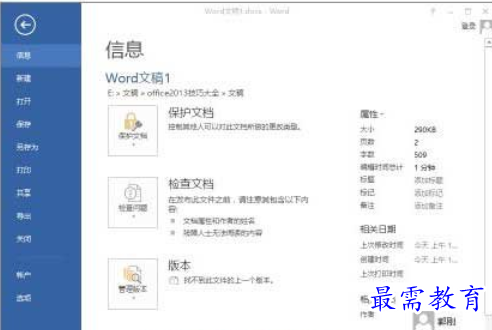
图1 “信息”页面显示文档的属性信息
2、打开“打开”对话框并选择文档,对话框的下方会显示与文档有关的信息,如图2所示。右击Office文档,选择快捷菜单中的“属性”命令,在打开的对话框的“详细信息”选项卡中可查看文档的详细信息,如图3所示。

图2 “打开”对话框中显示文档信息

图3 查看文档详细信息
继续查找其他问题的答案?
相关视频回答
-
Word 2019如何转换为PowerPoint?(视频讲解)
2021-01-258次播放
-
PowerPoint 2019如何为切换效果添加声音?(视频讲解)
2021-01-232次播放
-
PowerPoint 2019如何设置切换效果的属性?(视频讲解)
2021-01-232次播放
-
PowerPoint 2019如何为幻灯片添加切换效果?(视频讲解)
2021-01-230次播放
-
2021-01-199次播放
-
2021-01-193次播放
-
2021-01-192次播放
-
2021-01-191次播放
-
2021-01-1912次播放
-
2021-01-196次播放
回复(0)
 办公软件操作精英——周黎明
办公软件操作精英——周黎明
 湘公网安备:43011102000856号
湘公网安备:43011102000856号 

点击加载更多评论>>